Adjust Unity SDKを実装することで、アトリビューションやイベントなどのさまざまなデータをUnityアプリで記録できます。Adjust SDKをアプリに実装するには、以下の手順に従ってください。
1. Adjust SDKを取得する
UnityアプリでAdjust SDKを使うには、プロジェクトに追加する必要があります。GitHubのリリースページから最新バージョンをダウンロードできます。
以下の手順に従って、Adjust SDKをUnityプロジェクトにインポートしてください。
- Unityエディター(Unity Editor)を開きます。
- Assets —> Import Package —> Custom Package を選択します。
- ダウンロードしたSDKパッケージを選択します。
2. SDKを実装する
Adjust SDKには、ゲームオブジェクトのテンプレートとAdjustスクリプトを含むUnityプレハブ(Prefab)が格納されています。このスクリプトを使用してSDKを設定できます。Unityエディターでプレハブを開くには、以下の手順に従ってください。
Assets/Adjust/Adjust.prefabのプレハブを1番目のシーンに追加します。- プレハブのInspector Menuを開きます。
- プレハブのメニューには、Adjust SDKの動作を制御する編集可能なフィールドが含まれています。
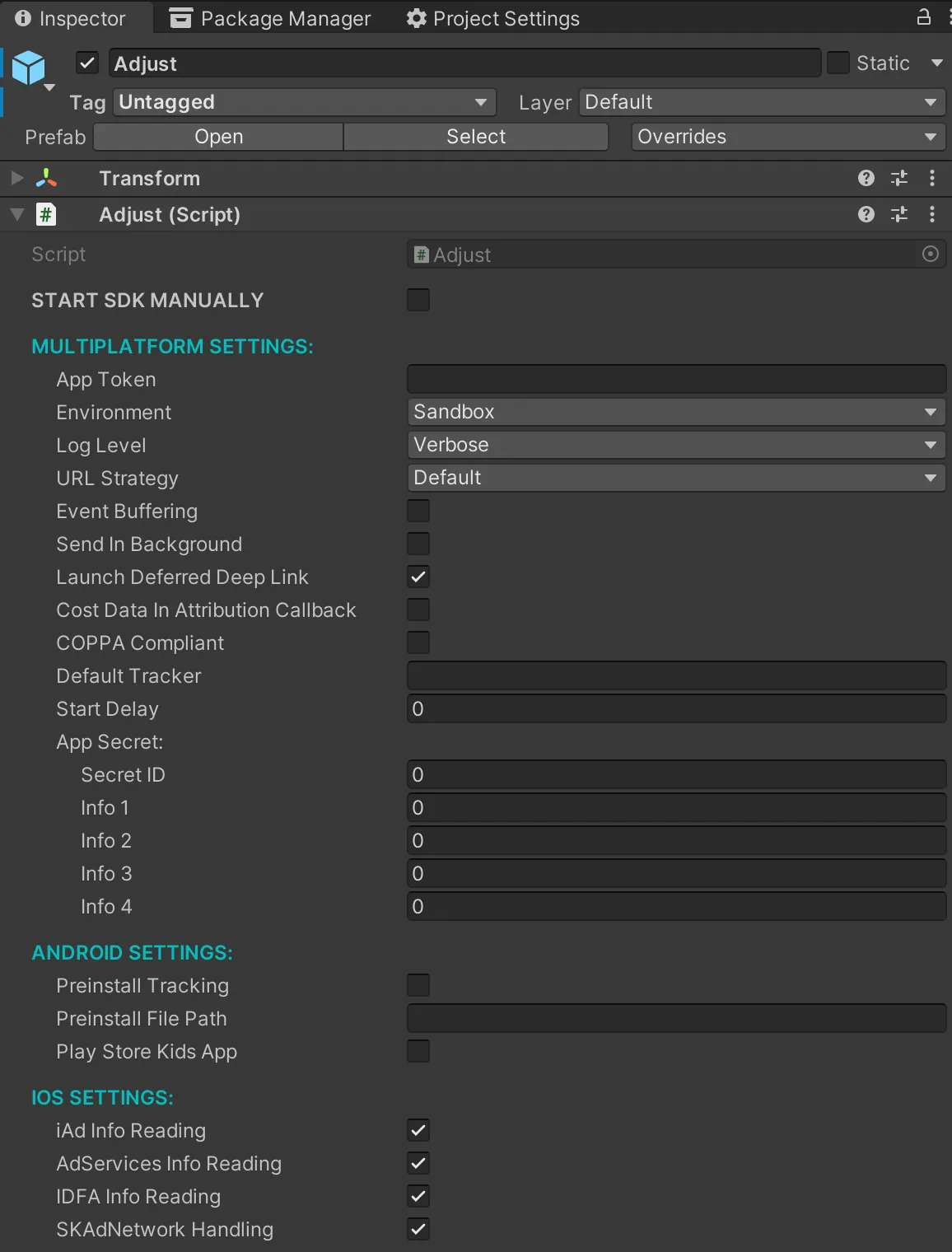
以下の情報を入力して、Adjust SDKを設定します。
-
アプリトークン 。アプリトークンの確認方法については、アプリ設定をご覧ください。
-
環境 :
- アプリをテスト中で、テストデータを送信する必要がある場合は、 サンドボックス を選択します。テストデータを表示するには、ダッシュボードでサンドボックスモードを有効にする必要があります。
- テストが完了し、アプリを公開する準備が整ったら、 本番用 を選択します。
-
ログレベル 。ログレベルは、受け取るログの内容を制御します。詳しくは、ログレベルの設定をご覧ください。
Adjust SDKは、アプリのAwakeイベントが発生したときにデフォルトで開始します。この動作をオーバーライドするには、 START SDK MANUALLY オプションをONにしてください。これにより、configインスタンスを引数としてAdjust.start()を呼び出すことで、Adjust SDKを初期化できます。
AdjustConfig adjustConfig = new AdjustConfig("{YourAppToken}", AdjustEnvironment.Sandbox);// ...Adjust.start(adjustConfig);3. Androidデバイスを設定する
Google Play 開発者サービスを追加する
Google Playストアを対象とするアプリは、gps_adid(Google広告ID)を使用してデバイスを識別する必要があります。gps_adidにアクセスするには、play-services-ads-identifier AARをプロジェクトに追加する必要があります。
アプリセットIDを収集する
アプリセットID は、ユーザーがデバイスにインストールしたアプリの情報を計測するための一意の識別子です。同じ開発者のアプリは全て同じアプリセットIDを共有しているため、全てのアプリのユーザーから有意義なインサイトを収集できます。
Proguardを設定する
ProGuardを使用している場合は、以下のルールをカスタムのProGuardファイルに追加してください。
-keep public class com.adjust.sdk.** { *; }-keep class com.google.android.gms.common.ConnectionResult { int SUCCESS;}-keep class com.google.android.gms.ads.identifier.AdvertisingIdClient { com.google.android.gms.ads.identifier.AdvertisingIdClient$Info getAdvertisingIdInfo(android.content.Context);}-keep class com.google.android.gms.ads.identifier.AdvertisingIdClient$Info { java.lang.String getId(); boolean isLimitAdTrackingEnabled();}-keep public class com.android.installreferrer.** { *; }インストールリファラーを設定する
インストールリファラーは、アプリインストールをソースにアトリビュートするために使用できる一意の識別子です。Adjust SDKは、アトリビューションを実行するためにこの情報を必要とします。対象とするアプリストアによって異なる情報の収集方法が2つあります。
- Google Play Referrer APIを使用する
- Huawei Referrer APIを使用する
Google Play Referrer API
Google Play Referrer APIをサポートするには、以下の2つの方法があります。
Huawei Referrer API
バージョン4.21.1以降より、Adjust SDKはHuawei AppGalleryバージョン10.4以降のHuaweiデバイスでのインストール計測をサポートしています。Huawei Referrer APIの使用を開始するために行う設定変更はありません。
Metaとのリファラー連携
Adjust SDKはv4.36.0以降でMetaインストールリファラーをサポートしています。この機能を有効にする方法:
-
App DashboardでMetaアプリIDを検索します。詳しくはMetaのアプリダッシュボードのドキュメントをご覧ください。
<queries> <package android:name="com.facebook.katana" /></queries>
<queries> <package android:name="com.instagram.android" /></queries>AdjustConfig.setFbAppIdメソッドにstring引数としてアプリIDを渡します。
AdjustConfig config = new AdjustConfig("{YourAppToken}", AdjustEnvironment.Sandbox, true);//...config.setFbAppId("{FB_APP_ID_STRING}");//...Adjust.start(config);4. iOSプライバシーマニフェストを追加する
iOS 17は、アプリのプライバシー要件をApp Storeに通知するメカニズムであるプライバシーマニフェストを導入しました。Adjust Unity SDKはこのプライバシーマニフェストファイルをバンドルしていません。よって、iOS 17以降を搭載しているデバイスをアプリがターゲットにしている場合、Adjust iOS SDKのプライバシーマニフェストファイルの内容がアプリのプライバシーマニフェストに存在している必要があります。
Adjustプライバシーマニフェストを追加する方法:
- Adjust Unity SDKバージョン4.38.0以降が使用されていることを確認します。
- プライバシーマニフェストをまだ作成していない場合は、作成します。
- GitHubから
PrivacyInfo.xcprivacyファイルをダウンロードするか、内容をコピーします。 - Adjustの
PrivacyInfo.xcprivacyファイルの内容が独自のプライバシーマニフェストファイルに存在することを確認します。
App Storeにアプリを提出すると、Adjustのプライバシー宣言がアプリに同梱されます。
5. アプリをビルドする
アプリのビルドプロセスを完了し、アプリ内でAdjust SDKが動作することを確実にするため、Adjust Unityのパッケージはポストビルドを実行します。
このプロセスは、AdjustEditor.csのOnPostprocessBuildメソッドによって実行されます。出力ログは、Unity IDEコンソールの出力ウィンドウに表示されます。
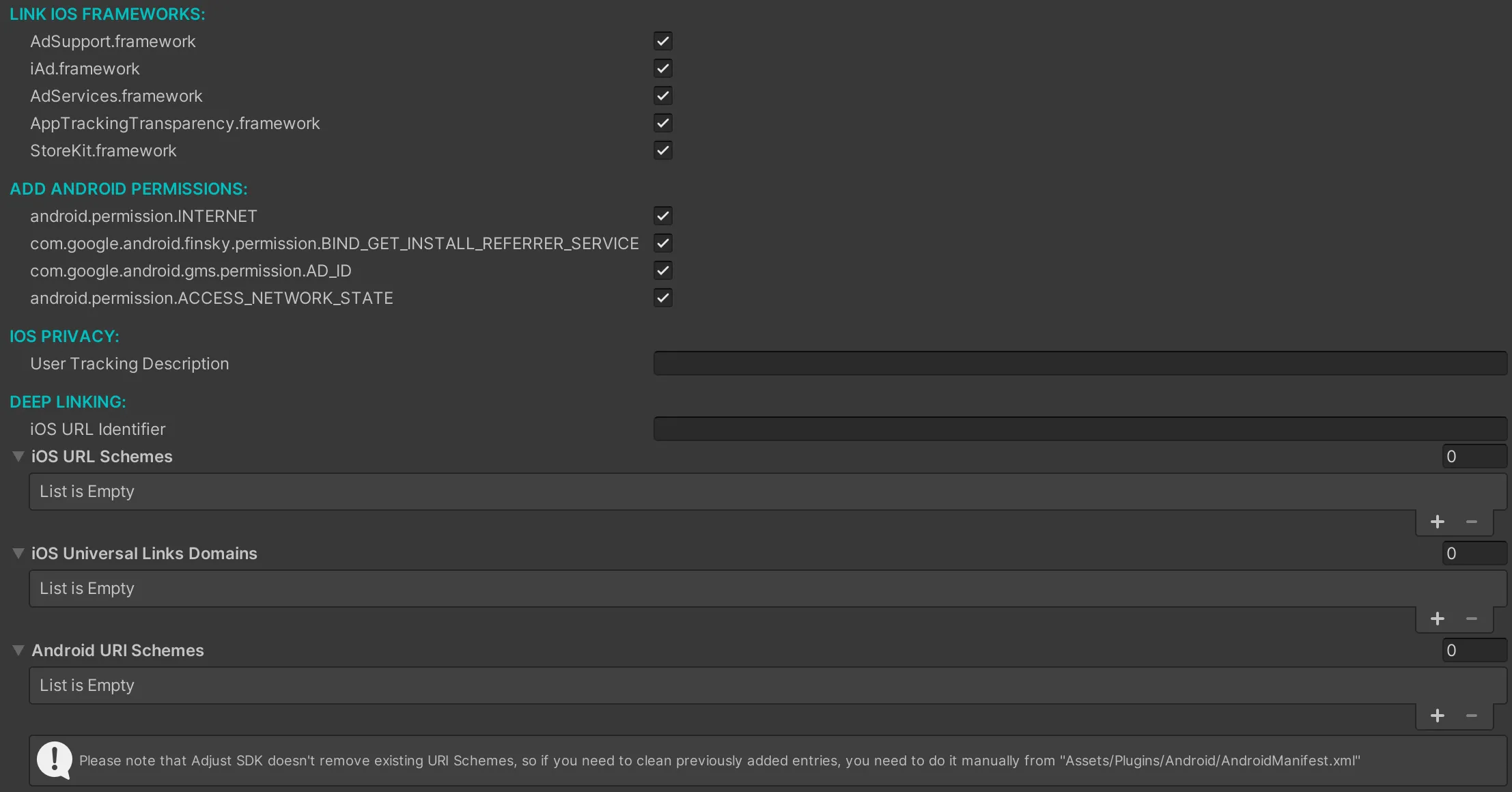
iOS
iOSのポストビルドプロセスは、生成したXcodeプロジェクトを次のように変更します。
- その他のリンカーフラグ
-ObjCを追加します:ビルド時にAdjustのObjective-Cカテゴリーを認識するために必要です。 - Objective-C exceptionsを有効にします。
フレームワーク
iOS機能にアクセスするために、以下のフレームワークを有効にすることができます。
AdServices.framework: Apple Search Adsの計測に必要。AdSupport.framework: デバイスのIDFAの読み取りに必要。AppTrackingTransparency.framework: ユーザーに計測への同意を求め、その同意ステータスを取得するために必要。StoreKit.framework: SKAdNetworkフレームワークとの通信に必要。iAd.framework(廃止済み) :次をご利用ください。AdServices.framework
AppTrackingTransparencyの同意ダイアログ
ATT(App Tracking Transparency)ラッパーを使用している場合は、 User Tracking Description メッセージを入力します。このメッセージは、ATT同意ダイアログをユーザーに示す場合に表示されます。
ディープリンク
ディープリンクを有効化するには、次の情報を追加します。
- iOSユニバーサルリンクドメイン :ユニバーサルリンクに使用されるAssociated Domain。
- iOS URL Identifier :アプリのバンドルID。
- iOS URLスキーム :アプリに関連するURLスキーム。
Android
Androidのポストビルドプロセスは、 Assets/Plugins/Android/内の AndroidManifest.xml ファイルを確認します。このファイルが存在しない場合、AdjustAndroidManifest.xmlからコピーを作成します。
アクセス権限
Android機能にアクセスするには、以下のパーミッションを有効にしてください。
android.permission.INTERNET: インターネットに接続するために必要。android.permission.ACCESS_NETWORK_STATE: デバイスが接続されているネットワークタイプの読み取りに必要。com.android.finsky.permission.BIND_GET_INSTALL_REFERRER_SERVICE(廃止済み) :Google Play Storeインテント経由でインストールリファラー情報を取得するのに必要com.google.android.gms.permission.AD_ID: 詳細は、GoogleのAdvertisingIdClient.infoドキュメントを参照してください。
ディープリンク
ディープリンクを有効化するには、次の情報を追加します。
Android URIスキーム :ディープリンクの遷移先。
6. Adjust SDKシグネチャーを追加する
Adjust SDKシグネチャーを使用して、Adjust SDKによって送信される全ての通信に署名できます。これによりAdjustのサーバーは、シグネチャーがない不正インストールを検出し、拒否することができます。
Adjust SDKシグネチャーの使用を開始するには、担当のテクニカルアカウントマネージャーまたはsupport@adjust.comまでお問い合わせください。
7. 連携をテストする
Adjust SDKは、実装をテストとトラブルシューティングのためのツールを提供します。以下の手順に従って、実装をテストしてください。
- 環境を
AdjustEnvironment.sandboxに設定します。 - Adjustダッシュボードにサンドボックスフィルターを追加します。
- ログレベルを
AdjustLogLevel.Verboseに設定します。
Google Play 開発者サービスの連携をテストする
Adjust SDKがデバイスのGoogle広告IDを受信できるかどうかテストするには、ログレベルをAdjustLogLevel.Verboseに、環境をAdjustEnvironment.sandboxに設定します。アプリを起動してsessionまたはイベントを計測します。SDKが広告IDを読み取った場合、SDKはgps_adid(Google Play 開発者サービス広告ID)パラメーターをログに記録します。
Google広告IDを取得する際に問題が発生した場合は、Githubリポジトリで質問を投稿するか、support@adjust.comまでお問い合わせください。